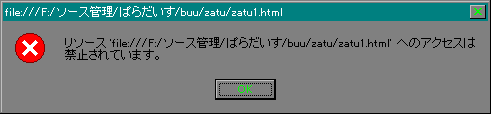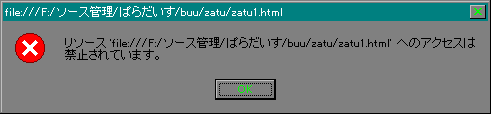ぱそこん
ひとりごと
(1998年)
12月21日
Windows NT でアンフォーマットの MO メディアをフォーマットすると...
アンフォーマットの MO メディアを買ってきて、フォーマットするとき、
Windows 95 や Windows 98 から、通常のフォーマット方法でフォーマットしても、
なんの問題もなくフォーマットが完了するのに対し、
Windows NT から通常のフォーマット(マイコンピュータでドライブを選択し、右クリックのメニューから「フォーマット」)をしても、
「Windows NT はフォーマットを完了できませんでした。」と表示され、
フォーマットできません。
いままで、原因を考えるのが面倒だったので、
Windows 95 でフォーマットしてから Windows NT で使用していました。
Windows 95 や Windows 98 でいったんフォーマットすれば、
Windows NT でもフォーマットできます。
さて、19日、久しぶりに日本橋へ行って、アンフォーマット MO メディアを買いました。
自宅で、いつものように Windows 98 でいったんフォーマットしてから、
Windows NT でフォーマットし直す作業に取りかかったのですが、
それではあまりにもおもしろくないので、
はじめから、Windows NT でフォーマットを完了させることにしました。
その方法を調べた結果、「ディスクアドミニストレーター」を使うことでフォーマットできることが分かりました。
以下その手順
- 「ディスクアドミニストレーター」を起動。このとき、MO ドライブの領域は「空き領域」の表示。
- 「空き領域」を右クリックして、「作成」を選択。(ここで「物理フォーマット」を選択しても無駄です。)
- 「作成するパーティションサイズ」に最大容量を割り当てます。
最大領域を割り当てると表示が「未フォーマット」(「不明」)に変わります。
- 「ディスクアドミニストレーター」を終了して、
「マイコンピュータ」から通常の手順でフォーマットするか、
「ディスクアドミニストレーター」を終了せずに「未フォーマット」(「不明」)を右クリックして、
「今すぐ変更を反映」を選択後、再度「未フォーマット」(「不明」)を右クリックして、
「フォーマット」を選択することでフォーマットは完了します。
ちなみに、Windows NT(ディスクアドミニストレーター)でフォーマットすることによって、
環境によっては起動時に MO をドライブに入れたままにしておかないと、
問題が発生する場合があるそうです。
Windows 95 や Windows 98 を操作できる環境にある方は、
Windows 95 や Windows 98 でフォーマットしておくか、
フォーマット済みのメディアを買う方が無難なようです。
(一部、後日追記)
12月9日
また Ntuser.dat 消失
8月23日のこのコーナーでも書いた「Ntuser.dat」の消失がまた突然起こりました。
デスクトップ上のデータや、
スタートメニューなどは、バックアップされたものから復元できますが、
レジストリ(HKEY_CURRENT_USER)はあいにく直前にバックアップをとっていなかったため、
再設定せざるを得ませんでした。
これが面倒で、メーラーや FTP Explorer の設定内容もいちいち再入力です。
(といっても、前回の事故を教訓に、一部のプログラムのレジストリはバックアップしていたので、
その分については結合させるだけでしたけど...)
12月2日
ASUS の CD-ROM ドライブの不具合
ミツミのババ CD-ROM ドライブ(FX320)に代えて、
購入した ASUS の CD-ROM ドライブは快適に動作してくれますが、
一つだけ不具合があります。
電源を入れて起動するときは問題ないのですが、
再起動をするとき、BIOS がエラー(5962-CD-ROM configuration error)を出すのです。
そのエラーとは、「CD-ROM ドライブが消えて、ハードディスクドライブに変わった」というものです。
再起動をかけると、BIOS 上でのみハードディスクドライブとして認識されるのです。(ただし、BIOS が新しいハードディスクとして認識したハードディスクドライブの詳細は「Not Installed」となりますが...)
BIOS でどう判断されようと、OS では問題なく一貫して正しい認識となります。
CPU を交換した後に取り付けたドライブで、
すでに起動ごとに CPU にちなんだエラーが指摘されますので、
この CD-ROM ドライブによるエラーが再起動ごとに BIOS によって指摘されるかどうかは分かりません。
後日実験しようと思います。
さて、再起動ごとに BIOS によって「CD-ROM ドライブが消えた」というエラーが指摘されるものの、
BIOS で CD-ROM からブートする設定の状態だと、
BIOS 上では「ないはず」の CD-ROM ドライブから起動します。(もちろんブータブル CD をセットして)
ジャンパー設定には問題ないはずですが、後日再確認してみます。
10月24日
CPU 交換
10月10日に CPU を AMD K6-2 333MHz に交換しました。
3日程度、負荷をかけながら動作テストをしましたが特に問題は起きていません。
ただ、本来の 333MHz の実力が発揮できているのかはいささか疑問に感じます。
全体的にサクサクと動いてくれますし、
1230個のファイルが格納されている「System32」や、
3451個のファイルが格納された「インターネット一時ファイル(キャッシュ)」の表示は驚くほど速くなりました。
しかし、Word や一太郎の起動に要する時間は驚くほどの変化はありません。
さて、かかった費用ですが、
- CPU AMD K6-2 333MHz 17800円(DOS/V パラダイス日本橋)
- ゲタ PowerLeep PL-ProMMX 5980円(DOS/V パラダイス日本橋)
- CPU クーラー 2280円(パルテック日本橋)
- 熱伝導酸化金属配合シリコングリス 420円(パルテック日本橋)
です。
10月10日といえば、K6-2 333MHz の相場は2万円程度だったのですが、
DOS/V パラダイスなんば店と日本橋店が2万円を切る価格をつけていました。
(18日はどこのショップも2万円を切っていました)
TurboLinux を入れてみた
「PC Computing」(1998年11月)についていた TurboLinux をインストールしてみました。
とりあえず、比較的簡単に X-Windows(UNIX の GUI モード)で起動しましたが、
今のところ正直な感想を言うなら、「なにが楽しい」って感じです。
慣れていないということもあるでしょうが、
なによりも面倒なことが多いです。
また、ファイルシステムには「ext2」というものが使われるらしく(誌面より)、
FAT 16 のままでインストールすることはできません。
したがって、インストール時にファイルシステムを変換すると Windows では見えない領域となります。
ASUS とミツミの CD-ROM ドライブ
先日、ミツミの32倍速 CD-ROM ドライブ(FX320)を買いましたが、
音がうるさいのと、CD-ROM を入れてもアクセスできるようになるまでに、
ストレスがたまるほど時間がかかることや、読みとりエラーが多発することや、
やたらと高速回転/停止をするためにかえって時間がかかるなど、
製品として信じられないほど品質が悪かったので売却しました。
Aptiva H55 に元々ついていた、同じミツミが製造し IBM に OEM 提供されていた、
6倍速ドライブ(同じ FX シリーズ)の方が速いぐらいです。
CD-ROM ドライブの買い換えを考えている方は、絶対にミツミの32倍速 CD-ROM ドライブは買ってはいけないと思います。
調べてみたところ、NEO PC BBS のある書き込み(終了または移転)でも同じようなことをお書きになっている方がいました。
さらに後日、新たな CD-ROM ドライブを買いに行ったときにも、
「ミツミの32倍速 CD-ROM ドライブがババ」らしい情報を聞きました。
結局、ASUS(ファースォー/エイサス/アスステック等)の40倍速 CD-ROM ドライブがよろしいと言われたので買ってみました。
使ってみた感想は、速い!に尽きます。
CD-ROM をセットするや、アクセス可能になりますし、
本当に速いです。ミツミのとは全く比較になりませんでした。
さらに、反射率の悪い CD-RW も高速で読みます。
高速 CD-ROM ドライブをお考えの方にはおすすめします。
9月2日
やはり Netscape はバカだ
〜 怒りモード 〜
Netscape 愛好家の方には度重なる愚痴で申し訳ないのですが、
バージョン 4.05 でもあまりにも品質が悪いので、
再度愚痴らせてもらいます。
ホームページの「Windows 95 関係」の文字色をスタイルシートを使って変更したところ、
Netscape では、「Windows 95 関係」以下のテーブル内のリンク以外の文字色が全部「Windows 95 関係」と同じ色になってしまいました。
もちろんタグの閉じ忘れなどと言う初歩的なミスがないかは確認しました。
Internet Explorer では正しく表示されていますし、
HTML をチェックするサイト (終了または移転)※ で調べても、
特に重大なエラーは見つかりませんでした。
試行錯誤した結果、文法的には正しくありませんがタグを2度閉じれば Netscape での表示上の問題は解消されました。
また、Netscape では、スタイルシートの font-weight:bolder プロパティーは理解し得なかったはずなのに、
「Windows 95 関係」の表示に限っては効果が出るようになっていました。
しかし、笑えるのが、同じタグ設定の「Windows NT 関係」ではやはり理解し得ていないのです。
ソフトウェアー開発の苦労や、厳しい裏事情もお察しします。
また、無料配布していただいていることにもある程度敬意を表します。
しかし、やはりここまでイッてしまっているソフトウェアの未来はかなり厳しいでしょう。
何度も言いましたが、元々 Netscape 派だった僕でも、
今では使いやすく進化する Internet Explorer しか使えません。
タグについては正しく記述するように日頃から心がけております。
本件の記述に際しては第三者的なAnother HTML-lint gateway(終了または移転)でもチェックしました。
それでもなお、「ここが文法的におかしい」という部分がありましたらお知らせいただければ幸いです。
※ Another HTML-lint gateway
HTML をバージョンごとに厳しくチェックするページですが、
宗教的なチェックとも言えそうですので、チェックの結果はあまり気にしすぎない方がいいでしょう。
ただでさえ宗教っぽいチェックですので、オプションの「宗教的なチェックをすべて無効にします。」にはチェックを入れるといいでしょう。
チェックごとに結果が変わったり、オリジナルとは違うタグの結果を表示してくることもあります。
明らかにおかしいと思う場合は、何度もチェックを繰り返してみましょう...
8月23日
Ntuser.dat 消失
Windows NT で通常使っているアカウントでログオンしようとしたところ、
「オペレーティングシステムはローカルに格納されているプロファイルを読み込めませんでした。
新しいローカルプロファイルを作成します。」
と表示され、設定がリセットされてしまいました。(Ntuser.dat の消失)

Profiles フォルダーには元の Profile が xxxx.bak という名前で残っていたために、
Ntuser.dat 以外のスタートメニューなどは復元できましたが、
レジストリの設定が失われたために復元するのに手間取りました。
また、なぜかアドレス帳が消失してしまいました。
とりあえず、Ntuser.dat が消失する前の状態に表面的には戻ったのですが、
Ntuser.dat のサイズが元の1/3以下になってしまっています...
何が消えたんだろう...
Windows NT はまれに奇怪な動きをして楽しませてくれます...
ユーザープロファイル
各ユーザー固有の環境(デスクトップやスタートメニュー)やレジストリ、
また、ワープロで作成したデータなどが保存されるところ。
Ntuser.dat
HKEY_CURRENT_USER のレジストリの設定が格納されたファイル。
「まほろば」が全アクセスポイントで V.90 規格対応
加入しているプロバイダー「まほろば」が全アクセスポイントで V.90 規格に対応しました。
会員専用の「掲示板」によると、「見事に『56000bps』で繋がりました(^^)」という書き込みもあります。
理論上の上限の通信速度で接続ができたなんてうらやましい限りです。
僕なんか 42000bps 〜 46000bps でしかつながらないのに...
V.90 が対応になってからというもの、
僕に関して言えば通信が不安定になりました。
データが断続的にとろとろ流れたり、切断されたり、CRC デバイスエラーが記録されたりと、
今のところはさんざんです...
さて、僕のモデムの V.90 規格へのアップデートなんですが、
発売元の「ビジネス・イノベーションズ」は web サイトも持っておらず、
全くサポートされないような感じです。
(web サイトも持っていないような会社が発売しているようなパソコン機器は買うもんじゃないですね。)
しかし、製造元の「Zoom Telephonics Inc.」のページでも、
僕が持っているモデルのモデムについての情報はありませんでした...
8月4日
アクセスは禁止されません
2月18日の「ぱそこんひとりごと」で、
Internet Explorer 4.01 を使ってローカルページのリンク先のページを表示させようとすると、
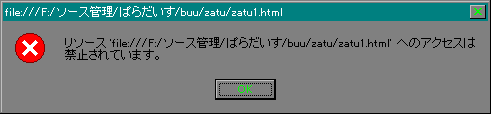
という警告が出て参照できないということを書きました。
後日(ここでは書いていません)これはスタートメニューの「ファイル名を指定して実行」を隠しているために発生する現象だということが分かりました。
その後、Internet Explorer 4.01 のサービスパックを導入すると、
「ファイル名を指定して実行」を隠していても「アクセスは禁止されています」という警告は出なくなりました。
この他にも、ちょっとした不具合が修正されていて Internet Explorer がより使いやすくなりました。
Netscape 4.05 を使ってみて
もはやこのブラウザに期待することなどありませんが、(・・・うそ...(^^; )
とりあえず「ただ」で配布されているのでインストールしてみました。
相変わらず表示センスが悪く、動作速度も遅いですが、
一部の機能が「まし」になっています。
バージョン 4.04 までの Netscape の特徴といえば・・・
- 表示センスが悪い
- 動作速度が遅い
- 誤動作が多い
- タグの解釈がよろしくなく美しい表示にならない
- 1ページの表示が完結するまでに要する時間が Internet Explorer に比べて遅い
- オリジナルのソースにはないタグの解釈をしたり、
ダウンロードファイルの拡張子が「.lzh」などのときに、
ダウンロード完了時に拡張子が勝手に「.exe」に変えられるなど、
信じられない動作が多い
・・・などのように悲惨な状態でした。
バージョンが 4.05 になって、1.の解釈の点で若干の改善が見られますが、
依然として美しいとは感じられない表示に変わりありません。
2.は全く改善されていません。
3.の拡張子の点はさすがに修正されていました。
しかし、オリジナルソースにないタグ解釈については依然バカのままです。
僕はパソコンをはじめた頃は Netscape 派でしたが、(当時の Internet Explorer 2.x は悲惨だったように思ふ)
Internet Explorer のあまりの速い進化(2.x → 3.xx)のために、Internet Explorer 派になった一人です。
いまだに Netscape の方が優れていると主張される方も多くいらっしゃるようですが、
どの点で Internet Explorer より優れているのでしょうか。
是非ともお教えいただきたく思います。(「落書き広場」にでも書いてくだされば幸いです...)
Mac や YAMAHA の XG (MIDI 規格)と同じように、
もはや、一種の宗教的なこだわりのように思えるのですが...
4月23日
NAV・Trial版についての補足情報2
さらにおよそ1ヶ月経過後、また使用不可になりました。
今度はレジストリを変更したりしても無駄でした。
しかし、一度このトライアル版をアンインストールし、
レジストリの該当項目を削除した上で再度インストールすると使えるようになりました。
繰り返せばいつまでも使えます...たぶん(^^;
レジストリ削除箇所
HKEY_CURRENT_USER\Software\Symantec キー以下のキーと値と、
HKEY_LOCAL_MACHINE\SOFTWARE\Symantec キー以下のキーと値を、
それぞれ根こそぎ削除します。
3月25日
NAV・Trial版についての補足情報
Norton AntiVirus NT Trial Version 4.0 (NAV)がレジストリ1つの変更で試用期間の制限がなくなることを書きましたが、
別アカウントでログオンし直すと、「期限切れです」と表示されることがあります。
この現象は、「Auto-Protect」がコンピュータの起動時に開始されるようになっているときに発生します。
この時の「TrialType」(DWORD)は「0」なので本来は使用可能なはずです。
調べてみたところ、本体プログラム(navwnt.exe)はレジストリの「TrialType」の設定に忠実に動作します。
しかし、Auto-Protect(navapw32.exe)は「TrialType」とは別の設定を参照しているようです。
対策方法は実に簡単です。
先に本体プログラム(navwnt.exe)を起動しておけば、
そのときに Auto-Protect(navapw32.exe)が参照している設定箇所も「有効」になるように変更されます。
追って Auto-Protect(navapw32.exe)を起動すれば「NORTONのおやぢ」が出てきます。(使用可能)
これでとりあえず期限切れ前と同じように使うことができますが、
さらに30日後に改めて「期限切れ」が宣告されても同じ作業の繰り返しで継続して使えるでしょう...
おまけ
NAVの起動時に出てくる「NORTONのおやぢ」を表示させない方法
(NAV・README.TXT に掲載)
- レジストリエディタを起動
- HKEY_LOCAL_MACHINE\SOFTWARE\Symantec\Norton AntiVirus\Auto-Protect とキーを開ける
- DisableSplashScreen という DWORD を作成して値のデータに「1」を設定
(再び「NORTONのおやぢ」を見たいときは「0」の設定にする)
- HKEY_LOCAL_MACHINE\SOFTWARE\Symantec\Norton AntiVirus NT\Clinic とキーを開ける
- 同じく DisableSplashScreen に DWORD 「1」を設定
3月16日
反則ネタ
〜 Trial 版がレジストリ一つで正式版に...! 〜
基本的に僕はソフトウェアーの貸し借り(構成ファイルの一部を含めて)には反対です。
これは、万引き行為と同じく犯罪です。
CD−R等を使ってソフトウェアーを借りて平然と複製する輩が増えていますが、
これもまた犯罪です。
万引き行為の方が少なからず罪悪感があるであろうから、
ほとんどの場合「犯罪をしている」という意識が生まれにくいこれらのソフトウェアーがらみの犯罪行為の方が悪質だと言えるのではないでしょうか。
さて、このような前置きとは裏腹に、今回はレジストリ1ヶ所の書き換え(復元)で、
とある有名ソフトの「試用版」が「正式版」に偶然化けてしまったという話を書きます。
結果的にはこのソフトウェアーを販売している会社に一時的に損害を与えるかもしれませんが、
これを教訓に対策をたてていただければと思います。
公衆電話のただがけ方法も、マニアが騒いだからこそ表面化し、
NTTもそれなりの対策を立てれたわけで、
黙っていることによる今後の損害を考えると、
今暴露されて今後の対策を立てれた方がいいのではないでしょうか。
今回の記事を書くに当たって、プログラムの解析(どうせできないけど)や、
正規の製品部品をもらうなどの行為は一切していません。
雑誌の付録CD−ROMに納められている「体験版」(期間限定版)だけを使っています。
また、今回使用した「体験版」は Windows NT 専用のものです。
同梱の Windows 95 専用版での動作については確認していません...が、おそらく同じ構造でしょう...
サンプルソフトウェアー = Symantec Corp. Norton AntiVirus NT Trial Version 4.0
- レジストリエディタを起動
- HKEY_LOCAL_MACHINE\SOFTWARE\Symantec\Norton AntiVirus\5.0 までキーを開ける
- TrialType という値(DWORD)が設定されていればその設定値を確認する。
- 「1」だと「期限切れ」で使用不能
- 「0」だと使用可能
- TrialType の値そのものを削除しても使用可能
ちなみに、試用期間内にレジストリのバックアップをとっていて、
何らかの理由で試用期間後にそのバックアップを結合させるだけで、
この「試用版」の復活は起こり得ます。
同社が間違っても遺憾の意を込めた「警告メール」を送ってくることがないことを願います。
Windows NT にデフラグツールをインストール
Windows 95 のように標準でデフラグツールの付属していない Windows NT 4.0では、
別途デフラグツールをインストールしなければなりません。(無理にインストールする必要はないけど)
Symantec の「Norton Utility」Windows NT 版(実売価格1万4千円程度・・・Windows 95 版よりはかなり高い)にもデフラグツールが付属しています。
しかし、いささかお値段が高いように感じられます。
NTをFATファイルシステムの領域にインストールしていて、Windows 95 と共存させている場合は、
Windows 95 に付属のデフラグツールで Windows 95 からデフラグをかければいいですが、
NTFSの領域にはデフラグをかけることはできません。
NTFSはFATファイルシステムよりは断片化しにくいといわれてますが、
長い間使うとやはり断片化が激しくなってパフォーマンスが落ちます。
(Windows NT 5.0 ではデフラグツールの標準装備予定)
そこで役立つのが、相栄電器のページから無料でダウンロードできる「Diskeeper Lite」です。
DOS/V機専用の英語表記ですがとりあえずデフラグをしてくれます。
しかし、NTFSということもあってそう簡単には記録位置を変更できないらしく、
特に Windows NT をインストールしている領域ではなかなか「no fragmented files !」の表示をお目にかかれません。
3月11日
Word98
3月13日より「Word98」が発売となります。
「売り」機能の1つとして、「確定済みの文書でも再変換可能」というものがあります。
(これは「IME 98」の機能か)
が、「なんで今さら...」と思うのは僕だけでしょうか...
確か、家にある「PC−8801MA」に入れていた「JET」というワープロでは、
「再変換」は当たり前だったような...
3月10日
Netscape(R) Communicator 4.04 を使う
雑誌に付属している、Netscape(R) Navigator 4.04 ではスタイルシートの表示がいささかよろしくないので、
ひょっとして Netscape(R) Communicator 4.04 なら少しは「まし」かと思い 15.4 MB もあるファイルを寝てる間にダウンロードしました。
「Navigator」と「Communicator」は単に周辺機能の有無の違いがあるだけでブラウザの機能に変わりはありませんでした。
よって、スタイルシートをはじめ表示センスに疎いことは変わりありませんでした。
さて、Microsoft と反 Microsoft の一連の争い...
これだけ表示センスや機能に差があるのだから、
ハードウェアベンダーに同等の扱いをされなくても不思議ではないように思えます。
Microsoft も問題企業かもしれませんが、
Netscape 社は対抗してそれなりの製品や規格を考えるべきではないでしょうか。
(とりあえず、対抗してネスケも「シェル」になり得るようなバージョンを出してもいいのでは...)
ちなみに、元々 Netscape 派だった僕も、
知らず知らずのうちに使いやすく快適に「進化」する Internet Explorer 派になっています。
Netscape は単にバージョンが上がっていっているだけのような印象を持っているのは僕だけ?
Netscape 派の方で、「Netscape のこういうところがすばらしい」とか「Internet Explorer のこういうところが許せない」とかお気づきのことがありましたら「落書き広場」にでも書いていってくださいな。
MIDIの規格には大きくわけて、
ほとんどの音源に共通の「GM」規格、
ローランドが提唱している「GS」規格、
YAMAHAが提唱している「XG」規格があります。
GSやXGはそれぞれGM規格を独自に拡張したもので、
互換性はないとされています。
しかし、老舗ローランドの互換機を出していたことのあるYAMAHAのMIDI機器には、
「TG300B」(「コンピュータミュージックマガジン」(97年12月号?・・・11月6日に店頭に出ていたヤツ)の情報による)と呼ばれる「GS互換モード」があるようです。
また、ローランドのSC88Proには手動ではできないものの・・・?
XG対応データが入ると自動的に説明書には出ていない「隠し互換モード」になりXGデータでも正しく再生されます。
(XG音源を持っていないので「再生されます」と言い切れないかも(^^; 聞いた感じは全く違和感はない。)
ライバルの提唱する規格を何を意図して仕組むのかは分かりませんが、
やはり「表現力」を追求した結果のことだと思います。
ユーザーにとって、理由はどうであれありがたいことです。
さて、HTMLにも独自の拡張タグがあります。
有名なのが、Netscape で有効な、<BLINK>(点滅)Internet Explorer で有効な<MARQUEE〜>(スクロールとか)
ですが、いずれもいまだに独自タグのままです。
MIDIでの隠し互換などを見習って、もう少しユーザーの立場に立ってほしいと思います。
(再掲)
転送ソフト「FTP Explorer」に
今まで使っていた「IBM リンクみるだ〜」をやめて、
「FTP Explorer 日本語」にしました。
使っていた「リンクみるだ〜」は旧バージョンで、
Windows NT には正式対応していなかったためか、
よく「Dr.ワトソン」くんが出ていました。
また、転送中のエラーがひどく、ちょっとしたファイルのアップロードだけでも1時間以上かかることもありました。
日本語表記で使いやすくフリーウェアのものを探した結果、
超メジャー系のこのソフトになりました。
今のところとても快適に使えています。
3月2日
最新の Cakewalkは Windows NT でも動いた
破産するとは思ってもいなかった時に発注していた「Cakewalk」の最新バージョンが届きました。
代金引換だったので、そのまま持って帰っていただきたかったのですがそういうわけにもいきません。
お買い上げさせていただき、早速 Windows NT へのインストールを試みました。
前のバージョン同様のエラーが出るものと期待?していたのですが、
実にあっさりと起動してしまいました。
動作も完璧で Windows 95 と何ら変わりなく使えました。
最近では Cakewalk の前のバージョンが、
Windows NT では動作しなかったことから、
MIDIデータの作成だけは Windows 95 を使い、
その他の全ての作業は Windows NT でしていました。
今回新しいバージョンの Cakewalk が Windows NT で動作したことから、
もはや僕が Windows 95 を使わなくてはならない理由はなくなってしまいました。
付属の「ローランド・バーチャル・サウンド・キャンバスVSC-88」は、
Windows NT にはインストールできませんでした。
(YAMAHAのソフトシンセは確か Windows NT でも動いたような)
(音質は、ローランドの方がいいように聞こえた...)
Sound Blaster AWE64
また、サウンドカードの交換です。(「日記」〜「ひとりごと」参照)
先日ソフマップで買った安物のサウンドカードでは満足いかず、
2月27日に今度は「Sound Blaster AWE64」を買いました。
ソフマップ5号店に「Sound Blaster AWE64 Goldの廉価版!」などと書いていたのでこれにしました。
本当は「〜 AWE64 Gold」を買うつもりでしたが...
しかし、これで僕が買ったサウンドカードは・・・5枚目・・・でしょうか。
2枚目で「Sound Blaster AWE64 Gold」を買っているだけに、
ばかばかしいです。
「Sound Blaster AWE64 Gold」を買った当時は、
「Mwave」の音質や性能を基準にしていたので、
「Sound Blaster AWE64 Gold」でも満足しませんでした。(売却)
その後、安物のサウンドカードを試しているうちに「汚い音」に慣れてしまって、
今回の「Sound Blaster AWE64」が非常にいい音に聞こえます。
2月20日(8:40)
Netscape Navigator 4.04 使う
元々 Netscape 派だったのですが、最近では専ら Internet Explorer を使っていました。
今日、久しぶりに Netscape Navigator 4.04 をインストールしてみました。
率直な感想は、う〜ん...相変わらず表示センスがよろしくないように思われる...
でも、Internet Explorer よりもはるかに安心できるかも...
Microsoft は製品全般に言えると思いますが、
単に1アプリケーションとしてインストールさせてくれないですよねぇ。
Internet Explorer 4.x にしても、Active Desktop をインストールしなくてもシェルが変わったりと...
OS と何らかの関連づけがされるため、時に問題化する可能性がありました。
Ie4shl95.cab の中に格納されている「Explorer.exe」(標準でシェル)のリソース157番には
 が格納されるなど、
1アプリケーションの域を大きく越えています。(それを承知でインストールするのだが)
が格納されるなど、
1アプリケーションの域を大きく越えています。(それを承知でインストールするのだが)
要は Netscape Navigator は1アプリケーションとして OS とは一線をおいて存在する分安心できたという感想。
表示センスは相変わらず僕の好みではありません。
<table>の表現がシャープすぎたり、文字と行間隔のバランスが好みでなかったり、
Internet Explorer に比べてHTMLの表示に時間がかかったりといまいちメインで使う気にはなれないです。
スタイルシートも...これはどうなんでしょう。まだ、承認されたばかりで歴史が浅いから...
たとえばぁ「font-weight:bolder」(太字)が Internet Explorer では表現できていたので、
今まで使っていた<strong>に換えて使っていたのですが Netscape Navigator では未対応でした。
今回 Netscape Navigator はメインで使っていない Windows NT にインストールしたのですが、
メインで使っている Windows NT にインストールしなくても netscape.exe をクリックするだけで使えました。
(一部機能に差し障りがある)
2月18日
Internet Explorer 4.01
1月23日に Internet Explorer 4.01 を恐る恐るインストールしました。
Internrt Explorer 4.0 では、特定のページを訪問するなどしたときに、
CPU使用率が100%となり、IEを再起動せざるを得なくなりました。
Internet Explorer 4.01 ではこの問題は発生しなくなりましたが、
別の問題が発生しました。
Internet Explorer を使ってページを作成しない方には関係ないことです。
問題は、ローカルページの参照ができなくなったということです。
僕は、ホームページを始めとした全てのページはメモ帳にソースを書き込み、
それを Internet Explorer で表示させて確認しています。
ディレクトリ構造はサーバーと同じです。
Internet Explorer 4.01 では、ローカルページの表示ができなくなりました。
表示しようとしても、
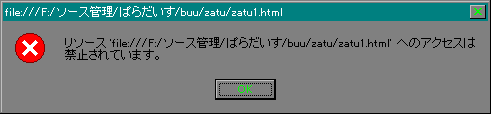
と表示されます。
「アクセスは禁止されています」と言われても禁止した覚えはないし、
困ったものです。
で、しょうがないからアンインストールしてバージョン 4.0 に変えました。
確か、Internet Explorer 3.x の時も、3.01 ではアクセスできたのに、
3.02 だとアクセスできなかったような...
今は結局バージョンを4.0に落としました。
2月6日
OEM 版 Windows
2日に日本橋に行って来ました。
気づいたことが、「不況」・・・かな。
パソコンショップが閉じていくいくぅ〜♪\(~o~)/
そんな中、OEM 版 Windows 95 (OSR2.1)と OEM 版 Windows NT 4.0 (WS)を売っている店を発見。
95 が 9800円 NT が 15800円と、製品版のアカデミック価格でした。
OSR2 と IFC−UP
上の内容とは別に、先日 OSR2 を入手しました。
早速、ハードディスクをフォーマットしてインストールしましたが、
setup (Windows 95)の、「地域」や「プリンター」の設定をした後に二度と起動しなくなるという問題にぶち当たりました。
どのように起動しないかというと、BIOS レベルでです。
ハードウェアレベルでエラーがあったとしても、ビープ音が鳴って、Setup (BIOS)の画面に切り替わるのに、
今回は、ビープ音も鳴らなければ、Setup (BIOS)の画面すら出ない悲惨な状態です。
昨年(1997年)入手した IBM のサービスマニュアルで調べたところ、
「電源電圧とすべての結線をチェックせよ」との結論に達したため、ハードウェアレベルでデフォルト状態に戻しました。
すると、とりあえず無事起動しました。
一回起動してしまうと、ハードウェアーをフル装備しても問題なく起動します。
詳細(何度もパターンを変えてインストールし直して)に原因の元を調べたところ、
95−OSR2 と IFC−UP(メルコの Ultra SCSIインターフェイスボード)の組み合わせに限り問題が発生していることがわかりました。
「地域」や「プリンター」の設定の後の再起動の時だけ、IFC−UP を抜き取っておけばその後は問題ありませんが、
OSR2 の使用をやめました。
僕にとって、OSR2 は特にメリットを感じませんでしたし...
FAT16 のバージョン?
同じ FAT16 でも、Windows 95 でフォーマットするのと Windows NT でフォーマットするのでは異なっています。
フロッピーディスクを、Windows 95 でフォーマットしたものと、
Windows NT でフォーマットしたものの2枚を用意します。
それぞれのディスクをフロッピーディスクドライブに入れてコンピュータを起動します。
フォーマットした OS によってエラーメッセージが変わります。
Boot ディスク(Ntdetect.com+Ntldr+boot.ini+bootfont.bin)を Windows 95 でフォーマットしたもので作成しても起動しませんでした。
同じ FAT16 と称するファイルシステムでも違いがあるんだなぁと実感しました。
手間取る NT の再インストール
ファイルシステムのバージョンの違いからか、Windows NT の再インストールに手間取りました。
今回は、久々に「パーティション」を変更しました。
このため、ハードディスクをすべてフォーマットする必要がありました。
もちろん Windows NT も再インストールです。
僕が領域分けするときは、使い慣れている「MS−DOS」の「FDISK」でやります。
当然、フォーマットは「MS−DOS」からやります。
いつもは、「Word」のコーナーで書いた問題を考慮しつつ領域を分けることで Windows NT のインストールまで終始順調でした。
ところが、今回は、Windows NT のセットアップで、「Windows NT をインストールする領域」を指定した後の、
「ディスクの二次的検査」のあとに「再起動が必要です・・・再起動後セットアップが続行されます」と表示されて、
再起動後は再びセットアップがはじめから行われるというような状態が繰り返されました。
ここはいつもなら、再起動などしない場面なのです。
セットアップ方法はいつもと全く変わらないのにこの「セットアップの無限ループ」に陥ってしまいました。
仕方がないので、今度は Windows NT のセットアップから、すべての領域を削除した上で、
再度領域を設定し直しました。
こうすることで、Windows NT のセットアップは無事完了しました。
しかしこの方法だと、Windows NT をインストールした後で Windows 95 をインストールしなければならない(一般的なインストールでは 95 が先)ので、
Windows 95 をインストールした後、C ドライブの Boot 情報を復元しなければならないのが面倒です。(DOS/V 機の場合)
これも FS のバージョンの違いによる問題?
メイン FS を NTFS に
今回の領域分けは、メイン OS が Windows NT になっていることから、
ファイルシステムをほとんど NTFS にすることが目的でした。
今まで、
- C:=1.62GB FAT(Windows 95)
- D:=776MB FAT
- E:=402MB FAT(Windows NT2)
- F:=986MB FAT
- G:=622MB NTFS(Windows NT1)
と、かなり Windows 95 を意識した設定だったのですが、
MIDI を操る以外は全て Windows NT での作業となっていますので、
- C:=500MB FAT(Windows 95)
- D:=200MB FAT(Windows NT2)
- E:=870MB NTFS
- F:=870MB NTFS
- G:=980MB NTFS
- H:=980MB NTFS(Windows NT1)
・・・と、極端に構成を変えました。
FAT 700MB で不足してきたら MO ディスクを FAT でフォーマットして使えば特に問題はないかと...(今のところそのつもり)
たまに、パーティションの構成を変えると、
必然的にファイルの整理をすることになるので不必要なデータが排除できていいもんです。
1月24日
IBM BIOS アップデート(Aptiva)
昨年ダウンロードしていたAptiva H55(2176H55) のBIOSをアップデートしました。
別コーナーで、「NTを入れているマシンでは、『BOOT:Could'nt find NTLDR
Please insert another disk_』と表示されると書きましたが、
これは単にアップデートディスクの作成ミスだと判明しました。m( )m
だってさ、IBMの説明書ってわかりにくいもん!...(^^;
NTがインストールされている環境でもアップデートディスクから正しくセットアップできます。
- フォーマット済みのフロッピーディスクを用意します
- ダウンロードした「CR2FLS0.EXE」を適当なディレクトリ(ハードディスク上)で解凍します(自己解凍)
- 「CR2FLS.EXE」などが解凍されますので、「コマンドプロンプト」にドラッグアンドドロップします
X:\>X:\〜\CR2FLS.EXEとなっている状態で最後に半角スペース+a:(フロッピーディスクドライブのドライブ文字)と入力します
(X:\>X:\〜\CR2FLS.EXE a:)
- するとアップデートディスクが作成され始めます
- ディスクが正しく完成したらフロッピーディスクをドライブに入れたままコンピュータを再起動します。
(マニュアルではBIOSをデフォルト状態に戻すように指示していますが、ハードウェアーを増設している場合は戻さない方がいいように思えます...)
- 後は、BIOSのアップデートガイダンスに従って必要事項を入力するだけです。(全て英語表記)
- 入力の要点は、「マシンモデル名」(2176H55など)と「シリアルナンバー」の入力です。
- 一応英語で表記されますので確認の意味での入力です。特に何も入力しなくても...(責任はとれません)...完了したりもします...
- アップデートできたかどうかの確認は、「セットアップユーティリティー」(BIOS)の「Model Information」で確認します。
アップデート前のバージョンを予め記録しておくと確認が簡単です。
マニュアルにも書いてありますように、BIOSのアップデートに失敗すると取り返しのつかないことになります。
電源が安定している時にアップデートするようにしましょう。(雷などに注意する)
また、アップデートの最中に電源を落としたり、中断するのも致命傷となります。
リカバリーCDなどを使って復元できませんので実行には充分お気をつけください...
さて、アップデートしてどうかといえば・・・
使用感はな〜んにも変わんない...当然?(^^;
PnP 関連の問題も改善される、などとマニュアルには書いてあるけど、
どこが問題だったのだぁ〜?
1月12日
56K モデムを使えない現役交換機
国内の通信網が全てデジタル化されたとはいっても、
56K モデムを使えない地域があります。
それは、電子交換機(D10型など)と呼ばれるアナログ式の交換機に収容されている場合です。
D10 型電子交換機は、D70やDMS-10(ノーザンテレコム)などのデジタル交換機と同じように「プログラム制御」方式の交換機ではあるものの、
アナログ交換機であるために、交換機から先のネットワークが全てデジタルでも交換機レベルで変調・復調処理が行われます。
従って、変調課程を減らすことで通信速度を最大 56Kbps にする、56K モデムを使っても無駄なのです。
電子交換機の歴史は、開発がはじまったのは戦前にさかのぼります。
(戦争のため開発が再開されたのは1951年−S26)
商用稼働が開始されたのは1969年(S44)東京・牛込局です。(DEX-2)
しかし、全国の電話自動化を進めるために、
また、スッテップ・バイ・ステップ交換機の後継機として、昭和30年代後半から、
ほとんどが電磁部品で構成されるクロスバー交換機が大量導入されていたので、
電子交換機はあまり大きくは普及しませんでした。(主に都市部程度)
さて、時代はデジタル化の波に乗って、
1997年までには全てのクロスバー交換機が D70 型をはじめとしたデジタル交換機に取り替えられました。
しかし、デジタル交換機と同じように「プログラム制御」方式を採っていた電子交換機は、
新サービスにもほとんどの場合ソフトウェアーの更新だけで対応できたため未だに現役交換機として活躍していることがあるのです。
テレホーダイなどの割引サービスも提供可能ですが、
発信者番号通知(通知・表示とも)や迷惑電話お断りサービスは受けられない
さて、この電子交換機は通話品質はいささか悪かったように感じます。
漏話と、交換課程の雑音がいやに多いのです。
ですから、28.8 Kbps での通信でもまれに切断されるかもしれません。
ご注意を...
収容されている交換機を調べるには、116番(NTT営業)や113番(故障係)に問い合わせるのがよいでしょう。
教えてくれない局もありますが...
または、「電話の本」の「交換機判別法」シリーズ(2回)の方法で...
電話に関する質問は理由の如何を問わず受けません。
もし、電話に関する感想以外のメールを受信しても返信しません。
© 1988-1998 Sato Hirotaka ALL RIGHTS RESERVED.
1月8日
56 K モデムをお使いの方は
「60番チェック」
に注意 !!
「60番チェック」とは特定の電話回線の状態をチェックするための特番で、
電話マニアの間では常識となっています。
特定の電話回線をチェックするとは、何のことはない、通常114番(話し中調べ)で調べる内容と同じです。
要は、該当回線が「話し中」か「空いている」か「受話器が外れている」かなどを調べることです。
「60番」とは公開されていない裏番号のことです。(試験機が域外の試験機に転送するときの受け番号/しかし、戦前の電話帳には「60番」が域外の故障係への番号であることが記されている...)
通話や通信をしているときにこの「60番チェック」が入ると、
「プチッ」というノイズが入ります。
これは試験機が該当回線の抵抗値を測定することで、端末機がどうなっているのかを判別するときのノイズです。
会話をしているときなどはよほどのマニアでない限りチェックが入ったことを気づくことはありません。
しかし、無音状態の時にチェックが入ると「プチッ」という音が入りますので「あれっ」と思うかもしれません。
モデムでの通信中などだと当然エラーの大きな原因になり得ます。
特に、変調課程を減らし強引に受信通信速度を上げる仕組みの 56 K モデムを使った 33.6Kbps 以上の通信中はこの影響を受けやすくなります。
突然回線が切断されたり、エラーログが記録されたりします。
これを防ぐ方法というのは実はないのです。
ISDN 回線に変更すると通常の試験機による試験(「60番チェック」)はできないので根本的な解決にはなるのですが...
©
1997 1998 Sato Hirotaka All rights reserved.